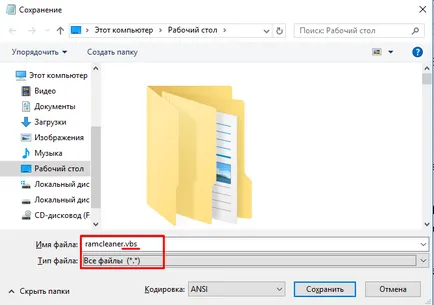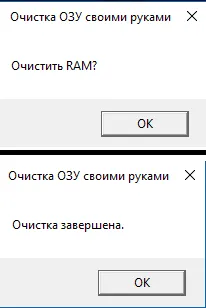Cum pentru a curăța memoria calculatorului pentru Windows 10, 8, 7 ghid pas cu pas
Metode de purificare a RAM
Există mai multe metode pentru a calma memoria RAM a calculatorului. Luați în considerare toate metodele posibile de ușor și mai puțin eficace la complex și mai eficient.
curățare manuală
Cel mai popular mod. Efectuați următoarele:
- Deschideți "Task Manager", prinzând tastele Ctrl + Shift + Esc.
- „Procese“, du-te la tab-ul.
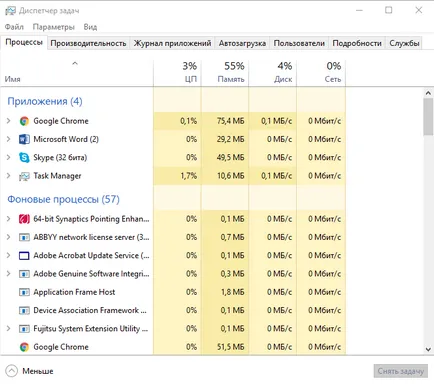
- Sortarea lista care rulează pe „CPU“ de aplicații, și apoi pe „Memory“. Aflați care sunt procesele de calculator cele mai încărcate.
- Apoi, faceți clic pe RMB program dorit și alegeți „Închidere activitate“ sau „End Process copac“.
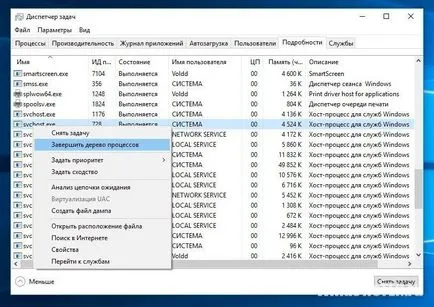
Atenție! Înainte de a închide aplicația, salvați toate fișierele deschise și se poate modifica!
Dacă unele dintre procesele nu sunt finalizate, suspiciunea cade pe viruși, umple hard disk. Pentru a scana dispozitivul este recomandat pentru a verifica sistemul folosind AdwCleaner și Dr.Web CureIt! .
Dar procesele neînnegurat - nu doar viruși. Ele sunt, de asemenea, standardul de servicii și alte software-uri conexe. Pentru întregul lor de închidere este necesară pentru a exclude câmpurile corespunzătoare de la pornire. Acest lucru necesită:
- Apelați caseta „Run“ prin apăsarea tastelor Win + R.
- În caseta de text introduceți msconfig și faceți clic pe „OK“.
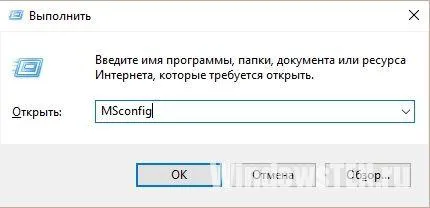
- În fereastra care apare, du-te la tab-ul „Startup“.
Atenție! În Windows sunt disponibile în „Task Manager“, în fila corespunzătoare 10 opțiuni de pornire.
Atenție! În cazul în care CPU și RAM încarcă un anumit serviciu de sistem - nu-l rândul său, până să se familiarizeze cu funcționalitatea. Oprirea una din componentele principale ale Windows va duce la consecințe nedorite.
Utilizați instrumente speciale
Dacă nu există nici o dorință sau speriat de a le curăța, puteți utiliza instrumente speciale.
KCleaner - una dintre cele mai puternice de curățare RAM. Programul curăță în mod eficient RAM, în timp ce nu taie serviciile de sistem importante și procese.
Pentru a începe aveți nevoie pentru a optimiza:
- Descărcați aplicația de pe site-ul oficial.
- Start și faceți clic pe "Delete".
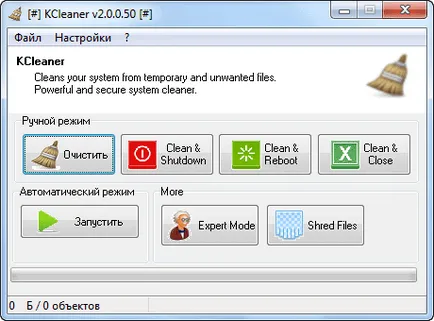
- Așteptați până când operația și urmați instrucțiunile.
Programul include, de asemenea, caracteristici suplimentare disponibile. De exemplu, curat și reporniți.
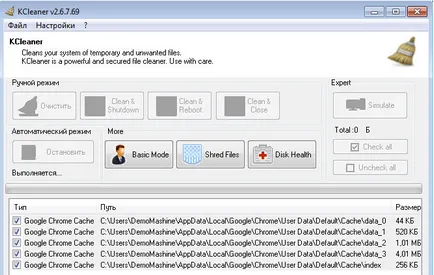
Mz RAM Booster
eminent reprezentant Mai mult, care, de asemenea se descurcă bine cu responsabilitățile sale. Mai mult decât atât, aplicația vă permite să optimizați performanța PC-ului și a accelera funcționarea procesorului (prin overclocking). Programul are o interfață intuitivă și a alerga „uskoryalku“ nu este greu: trebuie să faceți este să descărcați software-ul, executați și apăsați butonul corespunzător.
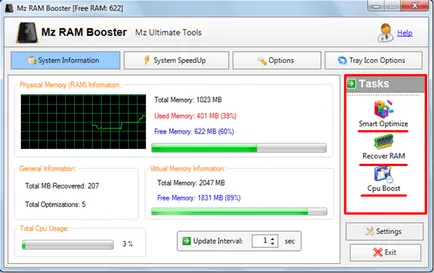
C, folosind un script
Modul cel mai creativ, care este aproape la fel de eficace ca toate cele de mai sus. Ai nevoie pentru a scrie propriul script pentru a efectua această sarcină dificilă. Este interesant, nu-i așa? Pentru a face acest lucru:
- Crearea unui fișier text un .txt (Notepad) de pe desktop.
- Deschideți-l și introduceți următorul cod:
MsgBox "Clear RAM?", 0, "Curățarea RAM cu mâinile"
FreeMem = Space (409 600 000)
MsgBox „Curățarea este completă“, 0, „Curățarea RAM cu mâinile“
Atenție! Valoarea "409600000" se calculează cu formula: N * 1024 + 00000, în care N - capacitatea memoriei RAM în gigabytes. De exemplu, GB 2 204 800 000 valoare va RAM și 6 GB - 614400000.